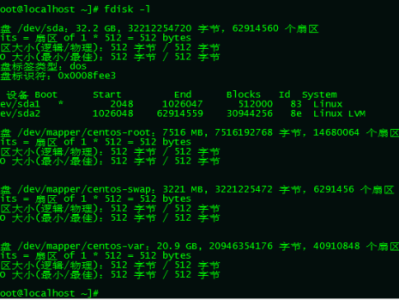#查看挂载点: df -h #显示:
文件系统 容量 已用 可用 已用%% 挂载点
/dev/mapper/vg_dc01-lv_root
47G 12G 34G 25% /
tmpfs 504M 88K 504M 1% /dev/shm
/dev/sda1 485M 31M 429M 7% /boot
一、扩展VMWare硬盘空间
关闭Vmware 的 Linux系统,这样,才能在VMWare菜单中设置:
VM -> Settings... -> Hardware -> Hard Disk -> Utilities -> Expand
输入你想要扩展到多少G。本文假设你新增加了 30G
二、对新增加的硬盘进行分区、格式化
这里进行一个极简化的介绍,非常简化,但很全面,上面已经知道增加了空间的硬盘是 /dev/sda。
分区:
fdisk /dev/sda 操作 /dev/sda 的分区表
p 查看已分区数量(我看到有两个 /dev/sda1 /dev/sda2)
n 新增加一个分区
p 分区类型我们选择为主分区
3 分区号选3(因为1,2已经用过了,见上)
回车 默认(起始扇区)
回车 默认(结束扇区)
t 修改分区类型
3 选分区3
8e 修改为LVM(8e就是LVM)
w 写分区表
q 完成,退出fdisk命令
系统提示你重启,重启吧,屌丝们。
开机后,格式化:
mkfs.ext3 /dev/sda3
三、添加新LVM到已有的LVM组,实现扩容
lvm 进入lvm管理
lvm> pvcreate /dev/sda3 这是初始化刚才的分区,必须的
lvm> vgextend vg_dc01 /dev/sda3 将初始化过的分区加入到虚拟卷组vg_dc01 (查看虚拟卷组命令:vgdisplay)
lvm>lvextend -L +29.9G /dev/vg_dc01/lv_root 扩展已有卷的容量(29.9G这个数字在后面解释)
lvm>pvdisplay 查看卷容量,这时你会看到一个很大的卷了
lvm>quit 退出
上面那个 29.9G 怎么来的呢?因为你在VMWare新增加了30G,但这些空间不能全被LVM用了,你可以在上面的lvextend操作中一个一个的试探,比如 29.9G, 29.8G ... 直到不报错为止,这样你就可以充分使用新增加的硬盘空间了,当然这是因为我不懂才用的笨办法,高手笑笑就过了吧。(我更不懂啊,原作者,我直接上了29.9G,结果就OK了)
以上只是卷扩容了,下面是文件系统的真正扩容,输入以下命令:
resize2fs /dev/vg_dc01/lv_root
现在,屌丝们,再运行下:df -h
查看下我们机器性感的硬盘吧。
VG Name vg0---------------VG名称 VG Access read/write------VG ,读写 VG Status available/resizable-----VG状态, 可用,可以更改大小 VG # 0--------------------------------VG编号 0 MAX LV 256----------------------------最大逻辑卷数据256个 Cur LV 0-------------------------------当前逻辑卷 0 Open LV 0------------------------------打开的逻辑卷 0 MAX LV Size 255.99 GB----------------最大LV尺寸 255.99GB Max PV 256----------------------------最大PV(物理卷) 256 Cur PV 2--------------------------------当前PV 2 Act PV 2--------------------------------激活的PV2 VG Size 3.06 GB ----------------------VG大小 3.06GB PE Size 4 MB ---------------------物理区块大小 4MB Total PE 784 ---------------------总的PE个数 784 Alloc PE / Size 0 / 0 ---------------------已经分配的PE 0 Free PE / Size 784 / 3.06 GB------------自由PE数量和大小 784/3.06GB VG UUID fsfUSc-GH4e-lQGl-EjS6-EMKF-56xa-V6Qpy4 ----VG的UUID号.

 支付宝微信扫一扫,打赏作者吧~
支付宝微信扫一扫,打赏作者吧~